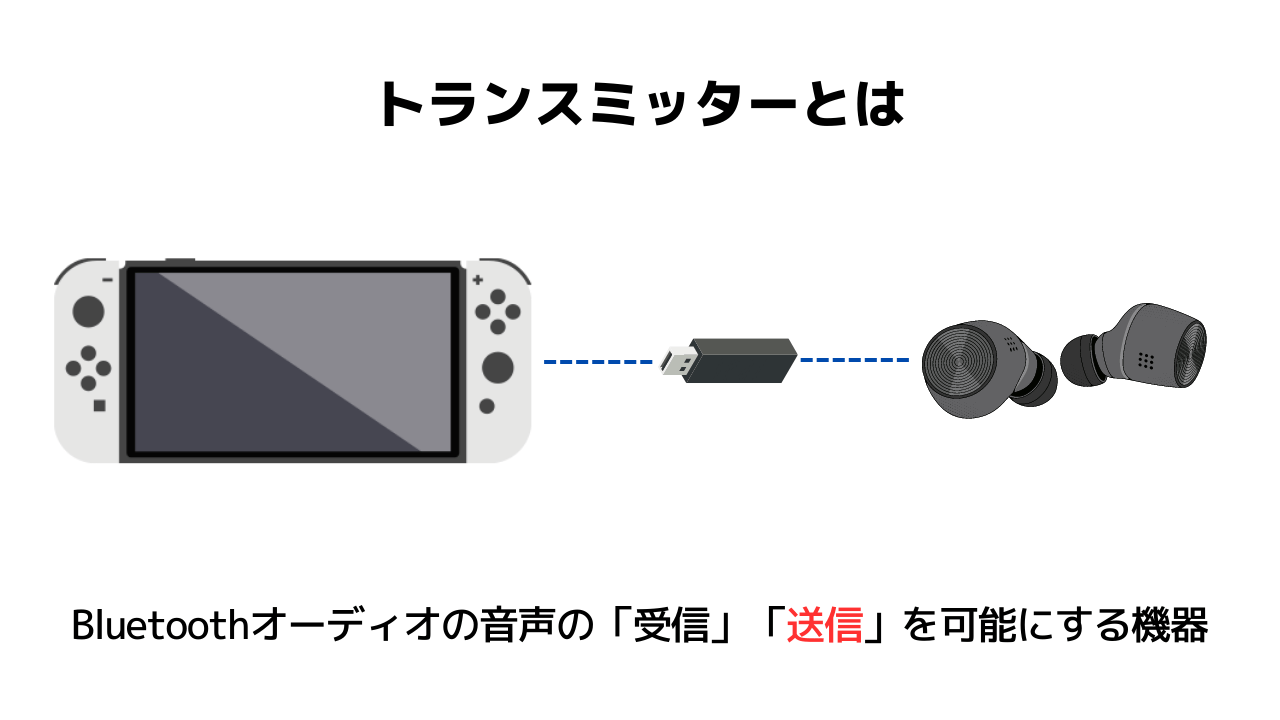Nintendo Switch はワイヤレスイヤホンを Bluetooth で接続することができ、ワイヤレスでゲームの音を聞くことができます。
ですが、ワイヤレスイヤホンで自分の音声を届ける(ボイスチャットをする)ことはできません。ワイヤレスイヤホンでボイスチャットをするには、「トランスミッター」と呼ばれる機器が必要です。
この記事では、「トランスミッター」を使って手持ちのワイヤレスイヤホンと Switch を Bluetooth 接続し、ボイスチャットをするまでの流れをご紹介しています。
「Apex」や「フォートナイト」などにあるゲーム内のボイスチャット機能を、手持ちのワイヤレスイヤホンをつかって利用したいと考えている方は、ぜひご参考にしてください。
この記事で紹介するアイテム
-

【Switch/PS5対応】超低遅延ワイヤレスイヤホン「Soundcore VR P10」レビュー
今すぐ読む
Switchでワイヤレスイヤホンは使えるのか
Switch はワイヤレスイヤホンを接続して音声を聞くことはできますが、ボイスチャット(音声の送信)はできません。
接続はできる
Switchは、本体のシステムバージョン 13.0.0 から、ワイヤレスイヤホンなどの Bluetoothオーディオ機器を接続(ペアリング)できるようになりました。これにより、ゲームの音を Bluetooth オーディオ機器で聞くことができます。
Switch とワイヤレスイヤホンの接続は、HOME メニューの[設定]>[Bluetoothオーディオ]>[登録する]より行えます。
-

SwitchとイヤホンをBluetooth接続する方法とペアリングできない対処法
今すぐ読む
ボイチャはできない
Switch はワイヤレスイヤホンを接続して音声を聞くことはできますが、ボイスチャット(音声の送信)はできません。
システムバージョン13.0.0で搭載されたのは、音声が聞こえるプロファイル「A2DP」だけで、ワイヤレス通話用のプロファイル「HFP」は追加されていません。つまり、ワイヤレスイヤホンで Switch から発信される音を聞くことはできますが、自分の音声の送信(マイク入力)はできないのです。
ワイヤレスイヤホンでボイチャをする方法
Switch でワイヤレスイヤホンをつかってボイスチャットをするなら、「トランスミッター」が必要となります。おすすめは「Creative BT-W4」と「Creative BT-W3」です。
ボイチャするなら「トランスミッター」が必要
Switch は、「Bluetooth トランスミッター」と呼ばれる機器を使うことで、手持ちのワイヤレスイヤホンでボイスチャットができるようになります。
Bluetoothトランスミッターとは、Bluetooth 非対応機器に取り付けることで、Bluetooth 通信によるデータ伝送を可能にする後付け周辺機器のこと。
Switch にはすでに Bluetooth が内蔵されており、ワイヤレスイヤホンとの接続もできますが、自分の音声の送信(マイク入力)はできません。Bluetooth トランスミッターを取り付けることで、Switch には USB オーディオ機器として認識され、音声信号を aptX などのコーデックで送受信できる(ボイチャできる)ようになります。
おすすめのトランスミッターは?
Bluetooth トランスミッターにもさまざまあります。
Switch などのゲーム機に使うのであれば、Creative 社の「BT-W4」または「BT-W3」がおすすめ。低遅延コーデックに対応しているので、音声のずれが少なく、タイミング判定がシビアなゲームでもストレスなく遊べます。しかも、Nintendo Switchに対応していると公式に書かれています。これなら安心して使えますね。
「BT-W4」と「BT-W3」のどちらが良いかは、手持ちのワイヤレスイヤホンのコーデックによります。
コーデックとは、音声圧縮変換方式のこと。「SBC」や「aptX」といった種類があり、品質の高いものほど低遅延・高音質で音声の送受信ができます。
また、送信側(トランスミッター)、受信側(ワイヤレスイヤホン)の双方が同じコーデックを搭載しているときのみ、そのコーデックでの送受信が可能になる、といった特徴もあります。つまり、手持ちのワイヤレスイヤホンとの相性が良い方を選ぶことで、トランスミッターの本来の性能を発揮できる、というわけです。
「BT-W4」の場合、もっとも低遅延であるコーデックは「aptX Adaptive」 です。手持ちのワイヤレスイヤホンが「aptX Adaptive」に対応しているなら、「BT-W4」を選ぶと良いでしょう。
「aptX Adaptive」は、高音質・低遅延・音途切れの強さを兼ねそなえたコーデックです。逆に、ワイヤレスイヤホンが「aptX Adaptive」に対応していないと、自動的に「SBC(遅延あり)」になる可能性があります。この場合、「BT-W3」の方が良いでしょう。
購入はコチラ
※人気商品のため在庫切れが絶えません。
「BT-W3」の場合、低遅延コーデックである「aptX LL」「aptX」などに対応しています。手持ちのワイヤレスイヤホンが「aptX LL / aptX」に対応しているなら、「BT-W3」を選ぶとほぼ遅延を感じることがありません。
ちなみに、現状「aptX Adaptive」より「aptX LL」に対応した製品の方が多いです。
※「BT-W3」は生産終了です。後続機は「BT-W3X」です。アナログマイクやUSB C-to-A 変換アダプターは付属されません。
購入はコチラ
Switchでトランスミッターを使う手順
ワイヤレスイヤホンでボイスチャットをするには、トランスミッターを Switch の USB 端子に挿し、ペアリングしたあと、付属のアナログマイクを挿せばできます。
携帯モードでボイチャする
Switch をテーブルモードや携帯モードにした状態で、ワイヤレスイヤホンを使ったボイスチャットをする方法を解説します。
まず BT-W3 / W4 を Switch 本体の USB ポート(USB Type-C)に挿します。Switch がトランスミッターを認識すると、画面左上に USB オーディオのマークが表示されます。
次に、BT-W3 / W4 の Bluetooth ボタンを 2 秒間 長押し。トランスミッターのランプが青色に点滅します。これで、ペアリングモード(Bluetooth 接続準備状態)になります。
さいごに、手持ちのワイヤレスイヤホンのペアリングモードを実行します。電源を入れて、「ペアリングモード」をオンにします。
※ペアリングモードにする方法は製品によって異なります。電源ボタンを長押ししたり、ケースから取り出すだけで自動的にペアリングモードになるものがあります。
トランスミッター側とワイヤレスイヤホン側の双方をペアリングモードにしたら、自動的に Bluetooth 接続ができます(初回のペアリングには時間がかかります)。
Bluetooth 接続ができると、BT-W3 / W4 のランプが点滅から点灯に変わります。
ペアリングができたら、Switch 本体のヘッドホンマイク端子に、BT-W3 / W4 に付属されている 3.5mm アナログマイクを挿します。
以上で、ボイスチャットの準備は完了です。
あとは、ゲーム内のボイスチャット機能をつかって、音声通話をたのしんでください。ボイスチャットができないときは、双方(自分と相手)の設定を確認してみてください。ボイスチャットが無効になっていると、音声が相手に届きません。
テレビモードでボイチャする
Switch をテレビモードにした状態で、ワイヤレスイヤホンを使ったボイスチャットをする方法を解説します。
まず、BT-W3 / W4 に同梱されている USB C-to-A 変換アダプターを、トランスミッター本体に接続します(USB Type-C は電源コードで使用しているため)。
この状態で、Switch ドックの USB Type-A にトランスミッターを挿します。
次に、BT-W3 / W4 の Bluetooth ボタンを 2 秒間 長押し。トランスミッターのランプが青色に点滅します。これで、ペアリングモード(Bluetooth 接続準備状態)になります。
さいごに、手持ちのワイヤレスイヤホンのペアリングモードを実行します。電源を入れて、「ペアリングモード」をオンにします。
※ペアリングモードにする方法は製品によって異なります。電源ボタンを長押ししたり、ケースから取り出すだけで自動的にペアリングモードになるものがあります。
トランスミッター側とワイヤレスイヤホン側の双方をペアリングモードにしたら、自動的に Bluetooth 接続ができます(初回のペアリングには時間がかかります)。
Bluetooth 接続ができると、BT-W3 / W4 のランプが点滅から点灯に変わります。
ペアリングができたら、Switch 本体のヘッドホンマイク端子に、BT-W3 / W4 に付属されている 3.5mm アナログマイクを挿します。
以上で、ボイスチャットの準備は完了です。
あとは、ゲーム内のボイスチャット機能をつかって、音声通話をたのしんでください。ボイスチャットができないときは、双方(自分と相手)の設定を確認してみてください。ボイスチャットが無効になっていると、音声が相手に届きません。
なお、Switch ドックと音声の発信源(自分の位置)が離れている場合、音声が拾いにくくなることがあります。ですので、Switch ドックは、なるべく自分の近くに置くようにしましょう。遠くなる場合、テレビモードではなく 携帯モードにする ことをおすすめします。
まとめ
Switchはワイヤレスイヤホンで音声を聞くことはできますが、ワイヤレスイヤホンをつかった音声の送信(ボイスチャット)はできません。
ワイヤレスイヤホンでボイスチャットをするなら、Bluetooth トランスミッターが必要です。トランスミッターのおすすめは、「BT-W4」または「BT-W3」です。低遅延コーデックに対応しているので、音の遅延が少なくストレスなく遊べます。
使い方は簡単で、トランスミッターを Switch の USB 端子に挿し、ペアリングしたあと、付属のアナログマイクを挿すだけ。すると、ボイスチャットができるようになります。
手持ちのワイヤレスイヤホンでボイチャをしたいと考える方は、ぜひ「BT-W4」「BT-W3」を購入し、快適なゲーミング環境を手に入れてくださいね。
この記事で紹介したアイテム